Wie kann man andere daran hindern, ein Arbeitsblatt in Excel einzufügen?
Angenommen, Sie haben eine Arbeitsmappe, die Sie anderen Benutzern zur Ansicht oder Überprüfung ihres Inhalts zusenden möchten, aber Sie möchten nicht, dass jemand neue Arbeitsblätter in diese Arbeitsmappe einfügt, um zu verhindern, dass sie unübersichtlich wird. In diesem Artikel werde ich darüber sprechen, wie Sie andere daran hindern können, Arbeitsblätter in eine Arbeitsmappe einzufügen.
Andere daran hindern, Arbeitsblätter mit der Funktion „Arbeitsmappe schützen“ einzufügen
Andere daran hindern, Arbeitsblätter mit VBA-Code einzufügen
 Andere daran hindern, Arbeitsblätter mit der Funktion „Arbeitsmappe schützen“ einzufügen
Andere daran hindern, Arbeitsblätter mit der Funktion „Arbeitsmappe schützen“ einzufügen
Excel bietet eine Funktion – Schützen der Arbeitsmappe – mit der Sie die Struktur der Arbeitsmappe schützen können, sodass keine neuen Blätter eingefügt, gelöscht, umbenannt oder andere Operationen durchgeführt werden können. Gehen Sie wie folgt vor:
1. Klicken Sie auf Überprüfen > Schützen der Arbeitsmappe, siehe Screenshot:
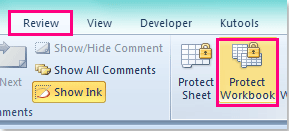
2. Aktivieren Sie im Dialogfeld „Struktur und Fenster schützen“ die Option Struktur, geben Sie Ihr Kennwort in das Textfeld ein, klicken Sie auf OK, um das Dialogfeld „Kennwort bestätigen“ zu öffnen, und geben Sie Ihr Kennwort erneut ein. Siehe Screenshots:
 |  |
3. Klicken Sie dann auf OK, um die Dialoge zu schließen, und jetzt wird beim Versuch, ein neues Arbeitsblatt in dieser Arbeitsmappe einzufügen, die Funktion zum Einfügen von Arbeitsblättern nicht verfügbar sein.
Hinweis: Mit dieser Funktion sind auch die folgenden grauen Elemente in dieser Arbeitsmappe nutzbar.
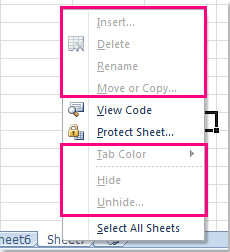
 Andere daran hindern, Arbeitsblätter mit VBA-Code einzufügen
Andere daran hindern, Arbeitsblätter mit VBA-Code einzufügen
Wenn Sie nur verhindern möchten, dass andere Arbeitsblätter einfügen, aber dennoch andere Operationen ausführen können, hat die oben genannte Methode ihre Grenzen. Hier kann Ihnen der folgende VBA-Code helfen.
1. Öffnen Sie Ihre Arbeitsmappe, in der Sie das Einfügen von Arbeitsblättern deaktivieren möchten.
2. Halten Sie dann die Tastenkombination ALT + F11 gedrückt, um das Fenster Microsoft Visual Basic for Applications zu öffnen.
3. Doppelklicken Sie im linken Bereich des VBA-Projekts auf DieseArbeitsmappe, um das Modul zu öffnen, und kopieren und fügen Sie den folgenden Code ein.
VBA-Code: Andere daran hindern, Arbeitsblätter einzufügen
Private Sub Workbook_NewSheet(ByVal Sh As Object)
'Update 20140623
With Application
Application.ScreenUpdating = False
Application.DisplayAlerts = False
Sh.Delete
Application.DisplayAlerts = True
Application.ScreenUpdating = True
End With
MsgBox "disable to add sheets"
End Sub
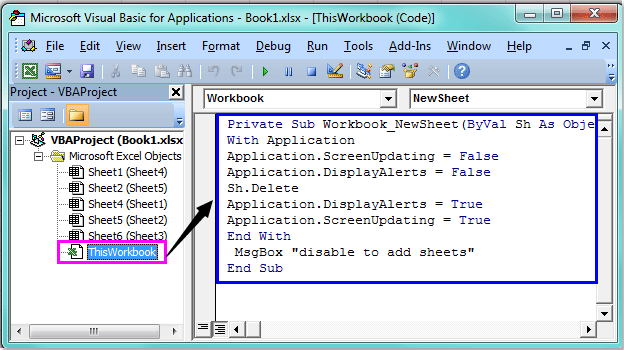
4. Speichern und schließen Sie den Code, kehren Sie zur Arbeitsmappe zurück, und nun wird beim Versuch, ein neues Arbeitsblatt in diese Arbeitsmappe einzufügen, ein Warnfenster angezeigt, das Sie daran erinnert, dass Sie keine Blätter einfügen können. Siehe Screenshot:
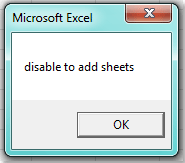
Verwandte Artikel:
Wie kann man verhindern, dass Benutzer ein Arbeitsblatt drucken?
Wie deaktiviert man die Hilfe-Taste F1 in Excel?
Die besten Produktivitätstools für das Büro
Stärken Sie Ihre Excel-Fähigkeiten mit Kutools für Excel und genießen Sie Effizienz wie nie zuvor. Kutools für Excel bietet mehr als300 erweiterte Funktionen, um die Produktivität zu steigern und Zeit zu sparen. Klicken Sie hier, um die Funktion zu erhalten, die Sie am meisten benötigen...
Office Tab bringt die Tab-Oberfläche in Office und macht Ihre Arbeit wesentlich einfacher
- Aktivieren Sie die Tabulator-Bearbeitung und das Lesen in Word, Excel, PowerPoint, Publisher, Access, Visio und Project.
- Öffnen und erstellen Sie mehrere Dokumente in neuen Tabs innerhalb desselben Fensters, statt in neuen Einzelfenstern.
- Steigert Ihre Produktivität um50 % und reduziert hunderte Mausklicks täglich!
Alle Kutools-Add-Ins. Ein Installationspaket
Das Kutools for Office-Paket bündelt Add-Ins für Excel, Word, Outlook & PowerPoint sowie Office Tab Pro und ist ideal für Teams, die mit mehreren Office-Anwendungen arbeiten.
- All-in-One-Paket — Add-Ins für Excel, Word, Outlook & PowerPoint + Office Tab Pro
- Ein Installationspaket, eine Lizenz — in wenigen Minuten einsatzbereit (MSI-kompatibel)
- Besser gemeinsam — optimierte Produktivität in allen Office-Anwendungen
- 30 Tage kostenlos testen — keine Registrierung, keine Kreditkarte erforderlich
- Bestes Preis-Leistungs-Verhältnis — günstiger als Einzelkauf der Add-Ins